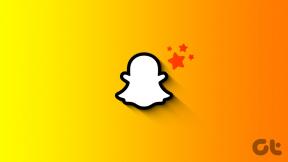7 удобни жеста на тракпада за потребители на Mac
Miscellanea / / December 02, 2021

Един аспект на продуктите на Apple, който винаги е бил един от основните им продукти, са жестовете. Първоначално те станаха популяризирани с iOS устройства, разбира се, но сега жестовете също са важен аспект на изживяването на Mac.
Изненадващо обаче, някои от тях не са добре познати сред потребителите на Mac. Това определено е нещо, което планираме да решим с тази статия, в която ще ви покажем няколко наистина полезни жеста за тракпад, които могат да ви помогнат по-продуктивни и ефикасен.
Готов? Да започваме!
1. Въведете Център за известия
Центърът за уведомяване е страхотна функция, въведена в Mountain Lion, която ви позволява да разглеждате с един поглед най-важните си входящи (и предстоящи) новини, съобщения, събития и други.
Още по-добре, можете да го извикате направо от тракпада с доста интуитивен жест: просто плъзнете два пръста от най-дясната страна на тракпада и спрете точно преди средата му. Сякаш натискате екрана леко наляво.

Ако сте забелязали, това имитира точния начин и място, откъдето идва Центърът за уведомяване.
2. Придвижвайте се между приложения на цял екран, таблото за управление и различни настолни компютри
Този жест е наистина удобен и може да ви преведе от един екран на вашия Mac до следващия за по-малко от секунда, което е идеално за работа едновременно с повече от едно настолно приложение или приложение на цял екран.
Всичко, което трябва да направите, е да използвате три пръста и да ги плъзнете от едната страна на другата, докато стигнете до приложението или работния плот, което търсите.

3. Изчистете работния плот от Windows
Често се случва, че имаме нужда от достъп до нашия работен плот, но той е затрупан с отворени приложения и прозорци. Има преки пътища за да се погрижите за това, разбира се, но този прост жест ще изчисти екрана ви, като пръстите ви едва се движат от позицията си.
Просто поставете четири пръста заедно върху своя тракпад и ги плъзнете всичките навън, като извършване на жест „отдръпване“ и всички прозорци ще се изплъзнат от полезрението.

И за да ги върнете на място, просто направете противоположния жест.
4. Активирайте Exposé
Ако вашият Mac е бъркотия от отворени приложения и прозорци, този жест ще бъде като божи дар за вас.
Използването на три пръста и плъзгането им нагоре по вашия тракпад ще активира Exposé, показвайки всичките ви в момента отворени приложения и прозорци, за да ви помогне да разберете по-добре всички тях.

5. Извикайте Launchpad на вашия Mac
Ако не обичате да се занимавате с папки, Launchpad е чудесен начин за управление и достъп до всичките ви приложения, особено след като ще бъде изключително познат за тежките потребители на iOS. За да го изведете по всяко време, всичко, което трябва да направите, е да извършите жест „щипване“ с четири пръста.

6. Навигирайте между „страници“ или „нива“ на приложения
Има няколко приложения на Apple, а именно Safari и Календар които ви позволяват да използвате този прост жест, за да навигирате между различни „страници“ или „нива“ в тях.
В Календар плъзгането с два пръста наляво или надясно ще ви позволи да превъртате между различни дни или седмици, когато сте в тези изгледи. Същият жест в Safari ще ви позволи да превключвате между предишни и текущи страници.

7. Намерете значенията на думите
Този е доста прост, но почти никога не се използва: когато срещнете дума и искате да знаете нейната дефиниция, не си правете труда да отваряте речника. Вместо това просто поставете курсора върху думата и след това докоснете двукратно тракпада с три пръста.

Ето го. Не забравяйте да се връщате към този запис от време на време, докато не разберете тези жестове и можете да ги използвате, за да увеличите производителността.